2. genemagic cVA 1.0 Windows版の使い方 2001.05.03 (0)テクスチャ素材や追加エフェクトの準備 ・静止画テクスチャ素材: texture_bank000の、subbank00〜15の、imgsに入れる。 画像データは、アルファチャンネル付きのSGI RGB形式で、 サイズは、64×64、128×128、256×256、512×512ピクセル。 ※アルファチャンネルの含まれない画像は正しく表示されません。 Adobe Photoshopなどで、4つめのチャンネル(名前は自由)を作って下さい。 ・動画テクスチャ素材: texture_bank000の、subbank00〜15の、movsに入れる。 ムービーデータは、Microsoft AVI形式。サイズは自由。 ※ひとつのsubbankには、imgsとmovsの合計で8枚まで入ります。 ・追加エフェクト: effect_bank000の、subbank00〜15に入れる。 ひとつのsubbankには、8個までのエフェクトが入ります。 ・追加エフェクトが読み込む特殊なデータ(3Dのモデリングデータなど): effect_data内に、エフェクト名(.dllは不要)と同じ名前のフォルダを 作り、その中に入れる。 データ形式は、エフェクトによって異なります。 -- ディレクトリ構成 -- 以下の図で、オレンジ色の部分が素材などのファイルです。自由に追加/変更できます。 緑色の部分は、素材などを入れるディレクトリです。ディレクトリ名は決まっています。 使わないsubbankはディレクトリの外にだしておけば、cVAはそれを読み込みません。 それ以外のファイルは、cVAが動作するために必要な設定ファイルやライブラリです。 まちがって変更や削除をしないように気をつけてください。
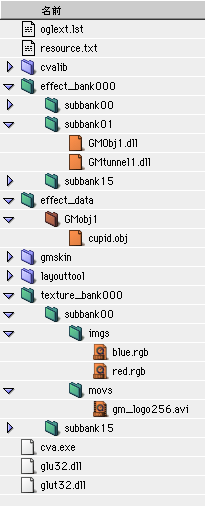 [Quick Start]
ダウンロードしたcVAには、サンプルテクスチャと、いくつかのエフェクトが
入っていますので、まずは、以下の手順で動かしてみて下さい。
[cva.exeを起動]
> 数十行のメッセージが表示されたあと、操作画面が表示されます。
[Quick Start]
ダウンロードしたcVAには、サンプルテクスチャと、いくつかのエフェクトが
入っていますので、まずは、以下の手順で動かしてみて下さい。
[cva.exeを起動]
> 数十行のメッセージが表示されたあと、操作画面が表示されます。
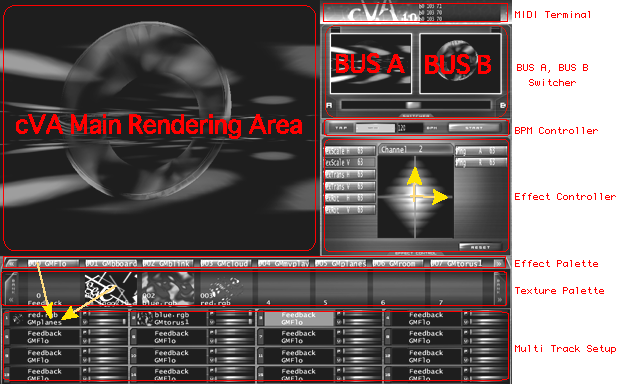 (1)スペシャルキー
F12 : レンダリングエリアのサイズ切り替え(フルスクリーン表示あり)
Insert : Feedback Texture 有効/無効の切り替え
Home : GUI 表示/非表示の切り替え
End : フレームレート表示/非表示の切り替え
Esc : アプリケーション終了
(2)映像を出すには
・Texture paletteから、Track Setupの1つのトラックへテクスチャをドラッグしてアサイン。
・Effect paletteから、Track Setupの1つのトラックへエフェクトをドラッグしてアサイン。
・そのトラックの、ボリュームスライダー(V)を右にスライド。
>表示の濃さが変化する。
・そのトラックの、パンポットスライダー(P)をまん中や左右にスライド。
>BUS A、BUS Bそれぞれに送られる映像の濃さが変化する。
※音楽用ミキサーの考え方にしたがって、BUS(バス)A、Bと呼んでいますが、
通常の映像用語では、チャンネルA、Bに相当するものです。
・BUS A、BUS B Switcherのスライダーを左右にスライド。
>メインレンダリング出力に送られる映像の、A/Bブレンド率が変わる。
※たとえば、Aを本番映像として出力している間に、Bに次のシーンの映像を準備しておき、
SwitcherでA→Bと滑らかにフェードすることができます。
・上記の操作を、他のトラックに対して同様に行うことにより、16トラックまでの
映像を重ねて表示することができます。
(3)エフェクトを操作するには
・Track Setupの、ひとつのトラックをクリックしてセレクト。
>反転表示になる。
・Effect Controlの、パラメターをクリックしてセレクト。
>反転表示になる。
・Effect Controlのコントロールパッド上で、上下左右にドラッグ。
>コントロールパラメータの数値が変化する。
※上下方向で変化するパラメータと、左右方向で変化するパラメータがあります。
・resetをクリックすると、パラメータが初期値に戻ります。
(4)BPM(テンポ)を決めるには
・BPM Controllerの、startをクリック。
>テンポ検出のためのクリックカウントがクリアされる
・音楽のビートに合わせて、BPM ControllerのTAPボタンを5回クリック。
>5回目までのクリック間隔の平均値でテンポが決まります。
※BPM(テンポ)は、blinkなどのBPM対応のエフェクトだけに有効です。
また、BPMは、cVA全体で共通です。
(5)Feedbackテクスチャを使う
・パソコンのキーボードの「Insert」キーを押すと、Feedback(映像のリサンプリング)
機能が有効になります。
・「Feedbackテクスチャ」は、cVAに内蔵されていて、Texture Bankの
1番目のテクスチャに入っています。
通常のテクスチャと同様に、トラックにアサインしてください。
・「Feedbackテクスチャ」は、どんなエフェクトと組み合わせてもOKです。
・ 音楽用エフェクトの『ディレイ』や『リバーブ』のような効果が生まれます。
・「Insert」キーを、もう一度押すと、Feedback(映像のリサンプリング)が停止します。
停止する瞬間の画像が記憶されるので、それをテクスチャとして使うことが可能です。
(6)MIDIコントローラーを使う
※上記のすべての操作は、外部のMIDIコントローラーやMIDIシーケンサからの信号で
動作させることができます。それぞれの操作に対応するMIDI信号の種類は、操作をした
瞬間にMIDI Terminalに表示されていますので、それに合わせてコントローラーをセット
アップして接続し、操作してください。
※MIDIチャンネルがそのままcVAのトラック番号に対応します。
・MIDIボリュームスライダーで、トラックのミックスをする:
スライダーがMIDI Control Changeの7番で、0〜127 の値を送るように設定。
MIDIの1チャンネル(=cVAのトラック1)を操作するには、
「b0 7 0〜127」というMIDIショートメッセージを送信。
・MIDI コントロールノブを回して、エフェクトの操作をする:
コントロールノブを16個用意して、MIDI Control Changeの
102番から117番のそれぞれについて、0〜127の値を送るように設定。
MIDIの1チャンネル(=cVAのトラック1)にアサインしたエフェクトの、
ひとつめのパラメーターを操作するには、
「b0 102 0〜127」というMIDIショートメッセージを送信。
############### cVA 1.0 MIDI message list ###################
All cVA1.0 parameters are MIDI control changes.
control change format = bx sb value
x = 0-15 (MIDI Channel)
sb description
---------------------------------------------
7 volume
8 balance(total A,B switch)
10 pan(bus A, bus B)
20 effect bank selection (bank000-bank127)
52 effect selection(0-127)
21 texture bank selection (bank000-bank127)
53 texture selection(0-127)
102-117 effect control parameters(16 params)
22, 54 BPM (val22*2+(val54-63)/63)
23, 55 BPM ratio: BPM multiplyer (effect uses this parameter for xN BPM)
#####################################################
(7)2台のcVAマシンをMIDI接続して、片方をコントローラーに、
もう一方をフルスクリーン表示で使う。
cVAのGUIは、MIDI信号を出力しますので、MIDIコントローラの代用に
することができます。
ぜひ試してみて下さい!!
(c) genemagic research
(1)スペシャルキー
F12 : レンダリングエリアのサイズ切り替え(フルスクリーン表示あり)
Insert : Feedback Texture 有効/無効の切り替え
Home : GUI 表示/非表示の切り替え
End : フレームレート表示/非表示の切り替え
Esc : アプリケーション終了
(2)映像を出すには
・Texture paletteから、Track Setupの1つのトラックへテクスチャをドラッグしてアサイン。
・Effect paletteから、Track Setupの1つのトラックへエフェクトをドラッグしてアサイン。
・そのトラックの、ボリュームスライダー(V)を右にスライド。
>表示の濃さが変化する。
・そのトラックの、パンポットスライダー(P)をまん中や左右にスライド。
>BUS A、BUS Bそれぞれに送られる映像の濃さが変化する。
※音楽用ミキサーの考え方にしたがって、BUS(バス)A、Bと呼んでいますが、
通常の映像用語では、チャンネルA、Bに相当するものです。
・BUS A、BUS B Switcherのスライダーを左右にスライド。
>メインレンダリング出力に送られる映像の、A/Bブレンド率が変わる。
※たとえば、Aを本番映像として出力している間に、Bに次のシーンの映像を準備しておき、
SwitcherでA→Bと滑らかにフェードすることができます。
・上記の操作を、他のトラックに対して同様に行うことにより、16トラックまでの
映像を重ねて表示することができます。
(3)エフェクトを操作するには
・Track Setupの、ひとつのトラックをクリックしてセレクト。
>反転表示になる。
・Effect Controlの、パラメターをクリックしてセレクト。
>反転表示になる。
・Effect Controlのコントロールパッド上で、上下左右にドラッグ。
>コントロールパラメータの数値が変化する。
※上下方向で変化するパラメータと、左右方向で変化するパラメータがあります。
・resetをクリックすると、パラメータが初期値に戻ります。
(4)BPM(テンポ)を決めるには
・BPM Controllerの、startをクリック。
>テンポ検出のためのクリックカウントがクリアされる
・音楽のビートに合わせて、BPM ControllerのTAPボタンを5回クリック。
>5回目までのクリック間隔の平均値でテンポが決まります。
※BPM(テンポ)は、blinkなどのBPM対応のエフェクトだけに有効です。
また、BPMは、cVA全体で共通です。
(5)Feedbackテクスチャを使う
・パソコンのキーボードの「Insert」キーを押すと、Feedback(映像のリサンプリング)
機能が有効になります。
・「Feedbackテクスチャ」は、cVAに内蔵されていて、Texture Bankの
1番目のテクスチャに入っています。
通常のテクスチャと同様に、トラックにアサインしてください。
・「Feedbackテクスチャ」は、どんなエフェクトと組み合わせてもOKです。
・ 音楽用エフェクトの『ディレイ』や『リバーブ』のような効果が生まれます。
・「Insert」キーを、もう一度押すと、Feedback(映像のリサンプリング)が停止します。
停止する瞬間の画像が記憶されるので、それをテクスチャとして使うことが可能です。
(6)MIDIコントローラーを使う
※上記のすべての操作は、外部のMIDIコントローラーやMIDIシーケンサからの信号で
動作させることができます。それぞれの操作に対応するMIDI信号の種類は、操作をした
瞬間にMIDI Terminalに表示されていますので、それに合わせてコントローラーをセット
アップして接続し、操作してください。
※MIDIチャンネルがそのままcVAのトラック番号に対応します。
・MIDIボリュームスライダーで、トラックのミックスをする:
スライダーがMIDI Control Changeの7番で、0〜127 の値を送るように設定。
MIDIの1チャンネル(=cVAのトラック1)を操作するには、
「b0 7 0〜127」というMIDIショートメッセージを送信。
・MIDI コントロールノブを回して、エフェクトの操作をする:
コントロールノブを16個用意して、MIDI Control Changeの
102番から117番のそれぞれについて、0〜127の値を送るように設定。
MIDIの1チャンネル(=cVAのトラック1)にアサインしたエフェクトの、
ひとつめのパラメーターを操作するには、
「b0 102 0〜127」というMIDIショートメッセージを送信。
############### cVA 1.0 MIDI message list ###################
All cVA1.0 parameters are MIDI control changes.
control change format = bx sb value
x = 0-15 (MIDI Channel)
sb description
---------------------------------------------
7 volume
8 balance(total A,B switch)
10 pan(bus A, bus B)
20 effect bank selection (bank000-bank127)
52 effect selection(0-127)
21 texture bank selection (bank000-bank127)
53 texture selection(0-127)
102-117 effect control parameters(16 params)
22, 54 BPM (val22*2+(val54-63)/63)
23, 55 BPM ratio: BPM multiplyer (effect uses this parameter for xN BPM)
#####################################################
(7)2台のcVAマシンをMIDI接続して、片方をコントローラーに、
もう一方をフルスクリーン表示で使う。
cVAのGUIは、MIDI信号を出力しますので、MIDIコントローラの代用に
することができます。
ぜひ試してみて下さい!!
(c) genemagic research